Excel で「パズル」をプレイする
Reddit ユーザーの MehmetSalihKoten は、Microsoft Excel で完全に機能するバージョンのテトリスを作成しました。
DAYS 関数の使用方法を知っていれば、 Excel で日付の間隔を計算することは難しくありません。ここでは、DAYS 関数について知っておくべきことと、2 つの時点の間の日数を計算する方法について説明します。
Microsoft Excel は、現在最も人気のある表計算ソフトウェアです。現在では、Google スプレッドシートのようにインストールする必要がなくても、同様の機能を備えたアプリケーションが多数ありますが、Excel はその優れた機能セットにより、依然として表計算ソフトウェアの分野でナンバー 1 の地位を維持しています。
Excel を使用すると、大量のデータの入力と並べ替え、テキストの書式設定、さらにはデータ計算関数の使用も簡単に行うことができます。はい、Excel の機能は、このソフトウェアが長年信頼されている要因の 1 つです。ユーザーが情報をより速く処理できるようになります。
Excelにはたくさんの関数があります。今回は、一定期間の日数を計算するDAYS関数について学びましょう!
Microsoft ExcelのDAYS関数とは何ですか?
Excel の DAYS 関数は、2 つの日付の間の日数を計算するために使用される日/月関数です。DAYS 関数は、MS Excel 2013 で初めて導入されました。その目的は、2 つの日付の間の日数を提供することです。
Excel で DAYS 関数を使用する手順
Excel の DAYS 関数の構文は= DAYS(end_date, start_date)です。
そこで:
DAYS 関数を使用する場合の注意点:
例 1: 時間距離を計算する
さまざまなタイムラインと形式を備えた以下のタイムラインがあります。

時間距離の計算結果を入力する最初のセルに、数式=DAYS(B12,A12)を入力し、Enter キーを押します。
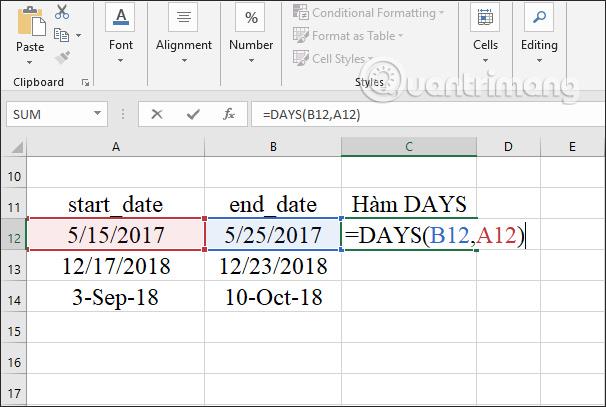
その結果、2 つの異なる時点の間に時間差が生じます。最初の結果セルを表の残りのセルまでドラッグします。
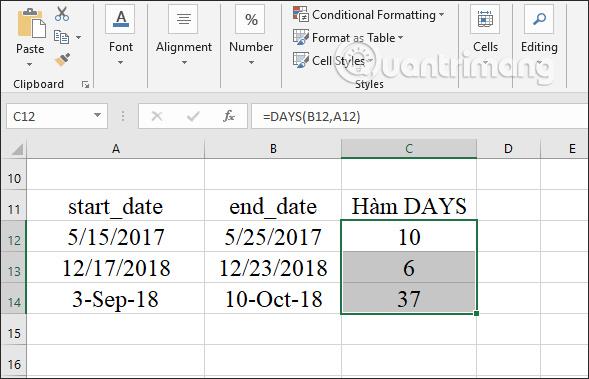
例 2: 従業員の勤続年数を計算する
従業員の勤続年数を計算するには、DAYS 関数を使用して労働時間を計算し、それを 365 で割って勤続年数を取得する必要があります。
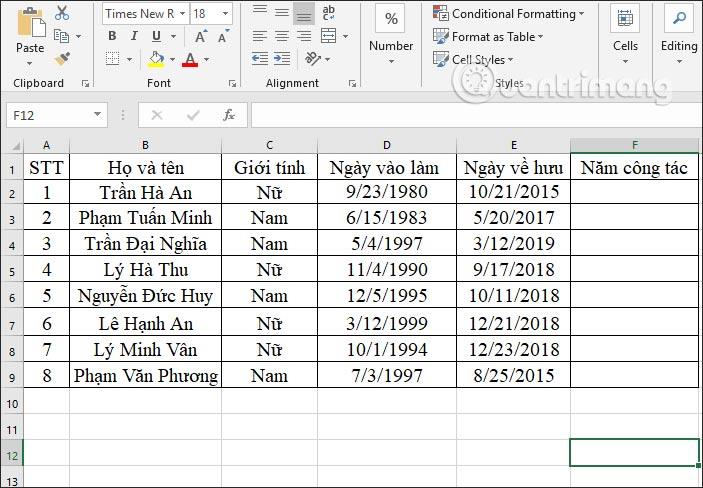
ステップ1:
最初の勤務年計算ボックスに、計算式=DAYS(E2,D2)/365 を入力し、Enter キーを押します。
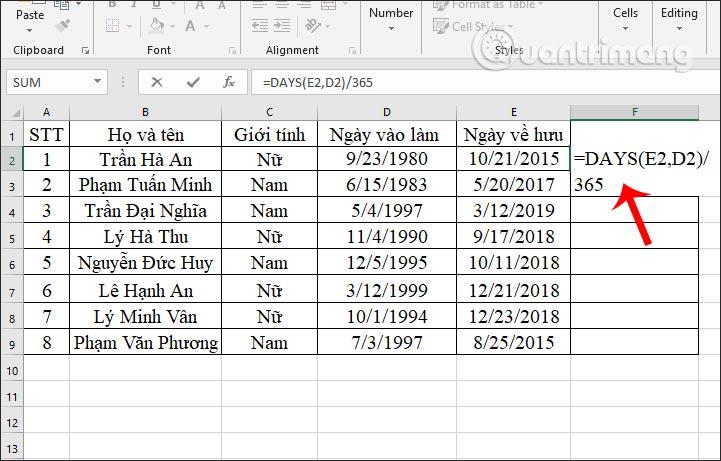
ステップ2:
最初の結果を表示するときは、残りのセルまで下にスクロールします。
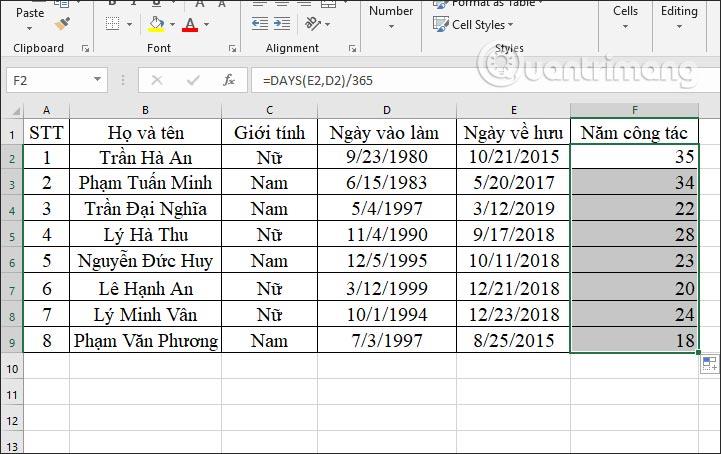
結果に年数が表示されない場合は、右クリックして「セルの書式設定」を選択してください。次に、数値形式を選択します。結果に小数が表示される場合は、[1000 区切り文字を使用] で積を削除し、小数点の桁に 0 を入力して、年数の整数値を表示します。
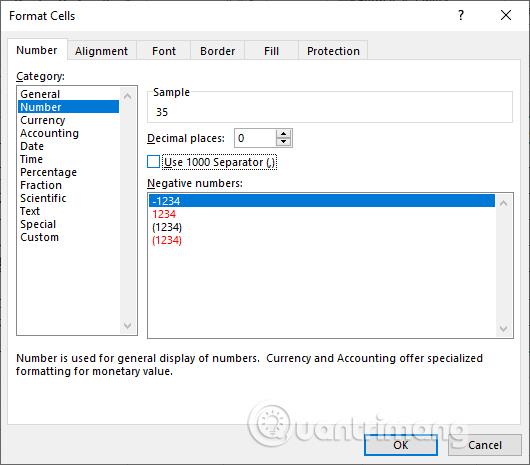
退職していない人がいる場合は、データ入力時点までの勤続年数を計算するために別の式を入力する必要があります。
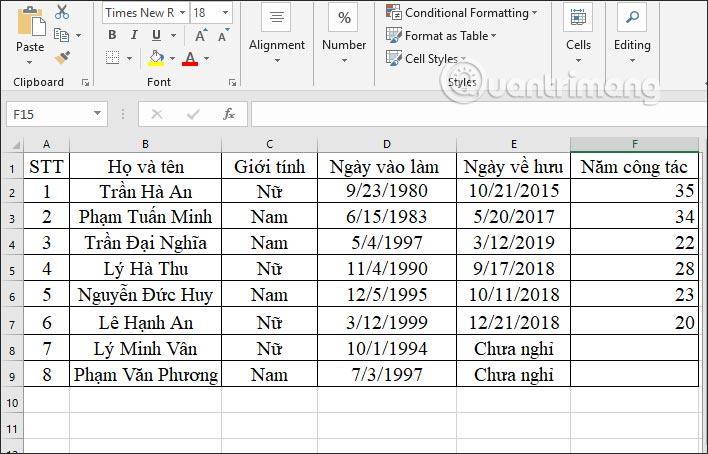
結果入力ボックスに、数式=DAYS(TODAY(),D8)/365を入力し、Enter キーを押します。どのセル D8 が、今年までの年功計算の開始日になります。
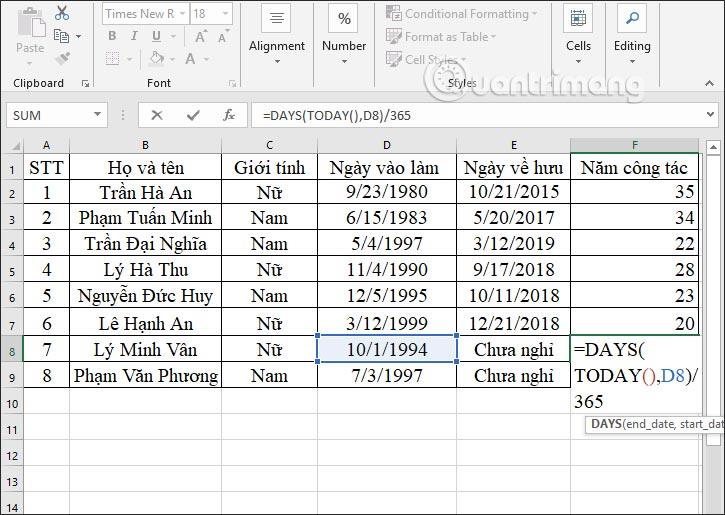
結果には、今年までに働いた年数が表示および計算されます。残りのボックスを下にドラッグして結果を表示します。
上記は、Excel の DAYS 関数の例です。多くの場合、DAYS 関数は TODAY 関数などの他の関数と組み合わせて、特定の期間を計算します。
成功を祈っています!
Reddit ユーザーの MehmetSalihKoten は、Microsoft Excel で完全に機能するバージョンのテトリスを作成しました。
Excel で測定単位を変換するには、Convert 関数を使用します。
HLOOKUP関数とは何ですか? ExcelでHLOOKUP関数を使用するにはどうすればよいですか? クアントリマンで調べてみよう!
Excel の IFERROR 関数は非常によく使用されます。これをうまく使用するには、Microsoft Excel の IFERROR 式を理解する必要があります。
ExcelのVALUE関数とは何ですか? Excel の値の式とは何ですか? LuckyTemplates.com で調べてみましょう!
Excel の EOMONTH 関数は、非常に簡単な実装で、特定の月の最終日を表示するために使用されます。入力したデータに基づいて、特定の月の末日が取得されます。
Excel VBA で反復的なタスクを自動化したいですか? それでは、Do-while ループを使用して、条件が満たされるまで繰り返す一連のアクションを実装する方法を学びましょう。
Excel のデフォルトの列幅と行の高さは、入力したデータと一致しない可能性があります。Excel 2016 で列、行、セルのサイズを変更する方法を以下の記事で紹介していますので、ぜひ参考にしてください。
Excel で作業するときは常に、セルに情報 (コンテンツ) を入力する必要があります。LuckyTemplates を使って Excel 2016 のセルと範囲の基本概念を学びましょう。
ExcelのXlookup関数とは何ですか? ExcelでXlookupを使用するにはどうすればよいですか? LuckyTemplates.com で調べてみましょう!








